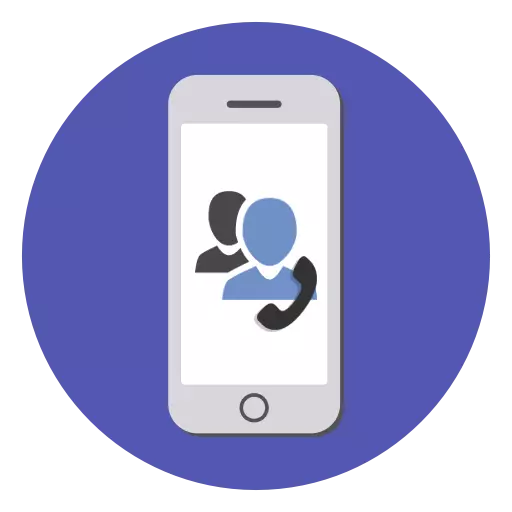
Wichtige gegevens opslaan op jo tillefoan oangeande in protte brûkers. Dêrom is it faaks needsaaklik om kontakten oan jo kompjûter te kopiearjen, om se net te ferliezen of per ongelok net te ferliezen. Yn iPhone kin dit op ferskate manieren wurde ymplementearre.
Kopiearje kontakten op jo kompjûter
Om in bestân te downloaden mei alle kontakten, is it net nedich om it apparaat te ferbinen mei de kompjûter. Om dit te dwaan, kinne jo de merk software fan Apple brûke. It ynladen bestân mei de kontakten sille in VCF-formaat hawwe. As jo it wolle iepenje, fyn dan út hoe't jo it dwaan moatte, kinne jo fan it oare artikel.Lês mear: Iepenje it bestân yn VCF-formaat
Metoade 1: ICLOUD
De iCloud Cloud is frij populêr by de eigners fan iPhones. It lit jo alle bestannen opslaan, lykas ek har backup-kopyen binne net yn it ûnthâld fan 'e smartphone, mar op' e merk fan it bedriuwservers fan it bedriuw. Tagong ta har kin ek wurde krigen op 'e ICLOUD-webside troch jo Apple ID yn te fieren. Mar earst moatte jo kontaktpersoanlik ynskeakelje.
Litte wy no oan it wurk gean mei de side en nei de eksport fan kontakten nei de kompjûter. Om dit te dwaan, advisearje wy elke browser frij te meitsjen, útsein Google Chrome, om't it faaks it winske finster net iepenet en it is ûnmooglik om in bestân te downloaden mei kontakten nei jo PC.
- Iepenje de webside Webferzje ICLoud IS. As jo nedich binne, fier dan in Apple ID en wachtwurd yn om yn te gean. Gean nei de seksje "Kontakten".
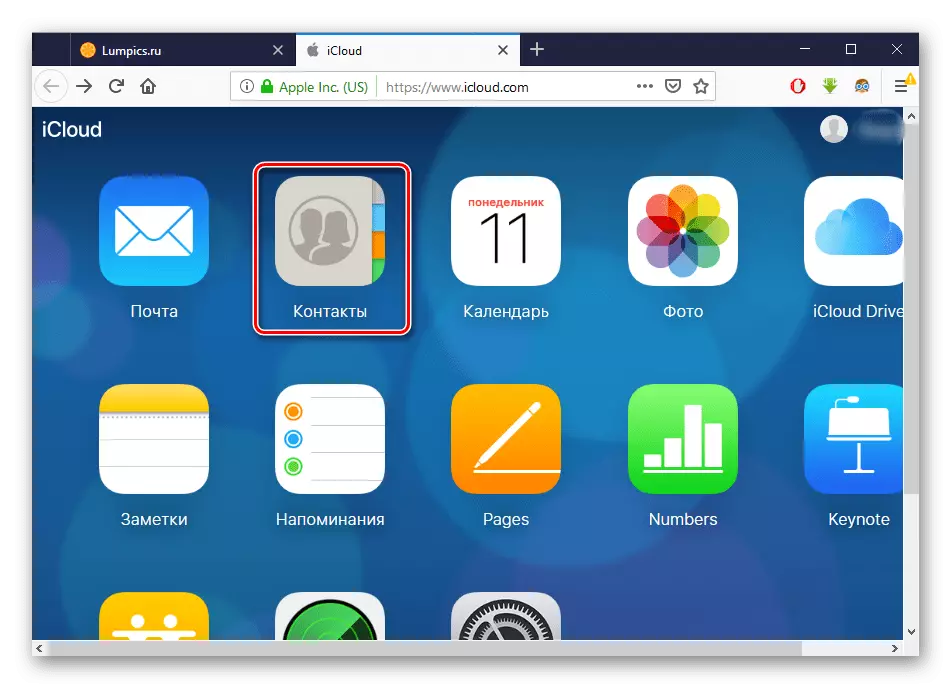
- Foardat jo sille d'r de heule list wêze fan syngronisearre kontakten. KLIK OP DE GEAR-ikoan yn 'e legere linker hoeke fan it skerm en selektearje "Export VCard ...".
- Yn it finster dat ferskynt, selektearje "Besparje bestân" en klikje op OK. Kontakten sille wurde opslein op de map "Download" fan 'e browser.
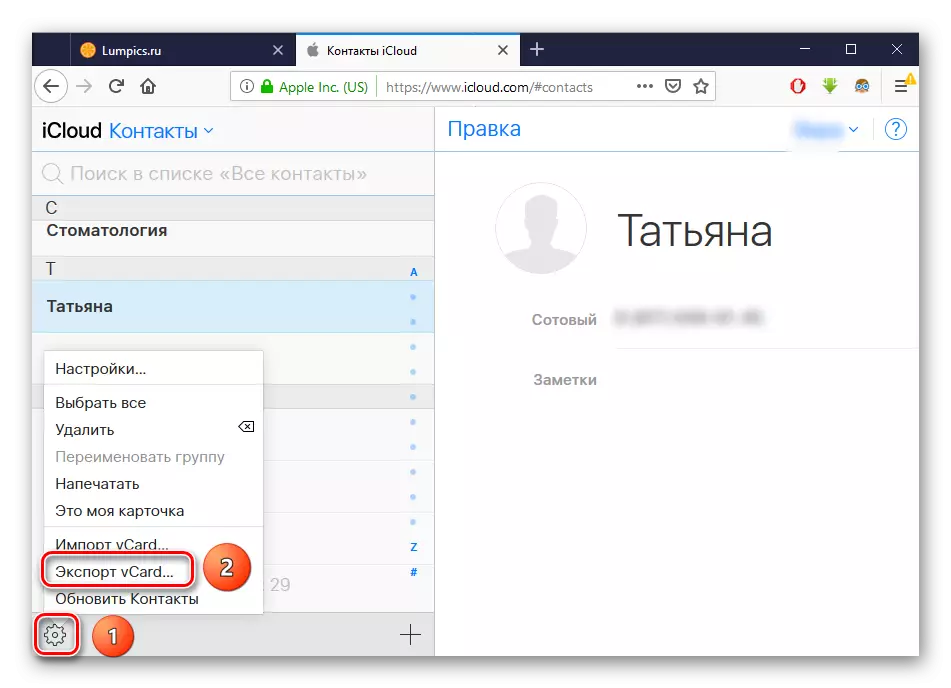
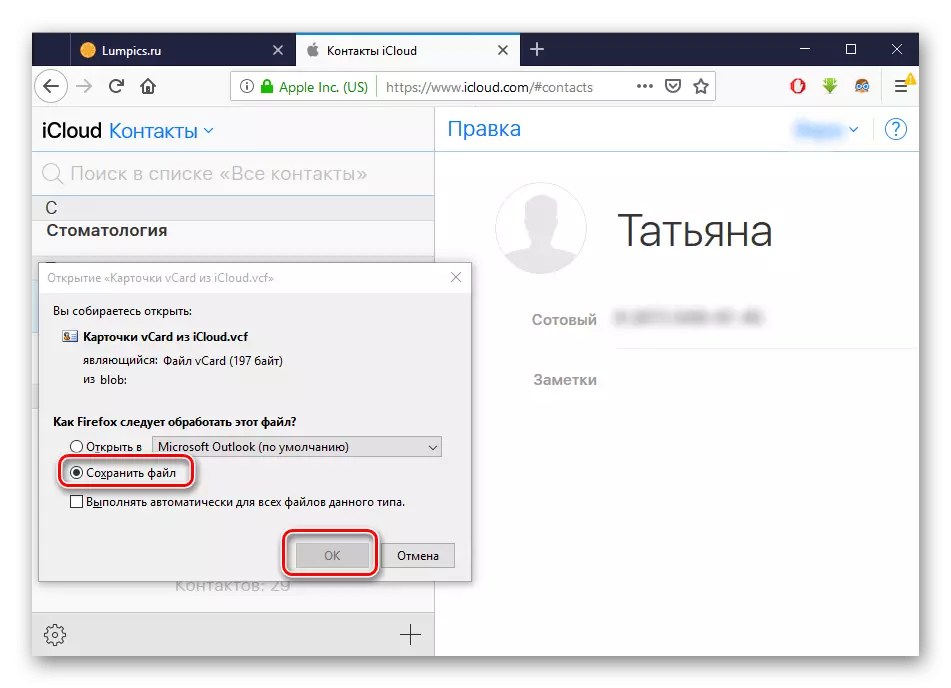
Sjoch ek: Hoe ymportearje kontakten yn Outlook
Metoade 3: Reservekopy
Jo kinne al jo gegevens oerdrage oan 'e kompjûter mei iTunes-backup. Dizze metoade is lykwols geskikt, allinich as de tillefoan ferlern wie of ferkocht. Derneist, om de kontakten te krijen mei in apart bestân út 'e kopy sil net wurkje. Hjirfoar sille jo programma's foar tredden brûke. Hoe kinne jo in reservekopy meitsje nei aytyuns, kinne jo leare fan ús aparte materiaal.Lês mear: Hoe kinne jo in reservekopy iphone meitsje, iPod of iPad
Metoade 4: Itools
Software, heul tinken oan iTunes yn syn funksjes en ynterface. Itools biedt ark om te wurkjen mei hast alle apparaatbestannen, ynklusyf mei in tillefoanboek. Kontakten eksportearje fan iPhone fia dit programma wurdt yn detail beskreaun yn in oar artikel op ús webside.
Lês mear:
Hoe kinne jo itools brûke
Wêrom itools iPhone sjocht
Yn dit artikel disassemble de wichtichste manieren om kontakten te downloaden út 'e iPhone nei de kompjûter. Elke metoaden sille de foarkar wêze, ôfhinklik fan 'e programma's dy't wurde brûkt troch de brûker.
